昨夜今晨:快手回应直播功能遭黑灰产攻击 罗永浩“春晚”门票售罄
2025-12-25
不信可以看下层面版。
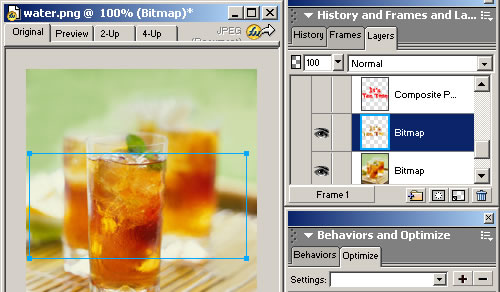
现在开始进行水痕效果。到属性面版右侧的效果添加处开启Eye Candy 4000滤镜,调用Glass玻璃滤镜,制作文字顶部高光。具体设置见下图:
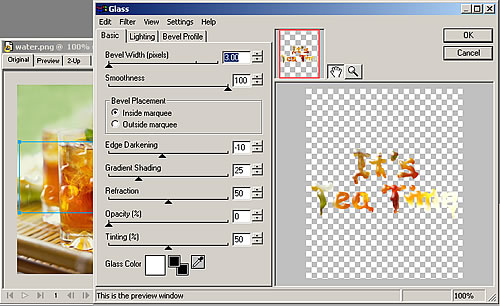
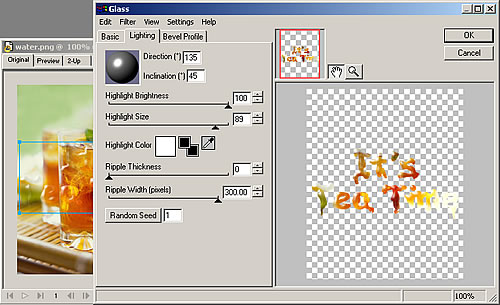
再度调用Glass玻璃滤镜,制作文字底部透光,这次设置略有不同。
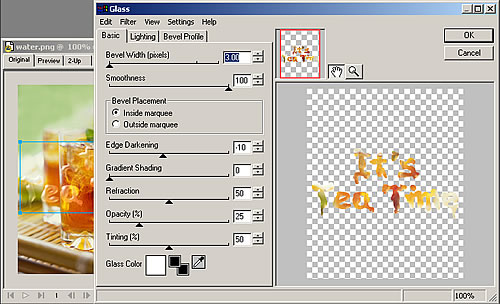
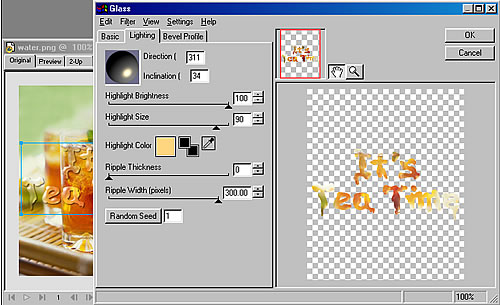
然后放上投影,设置如下。
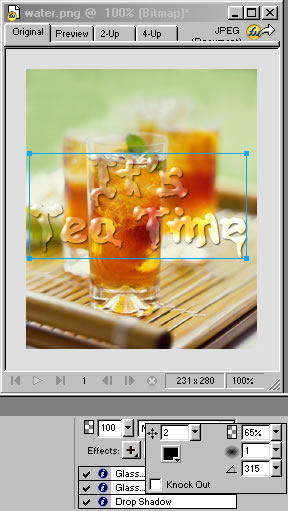
文字部分完成了,为求真实,再用椭圆工具做大小不一的溅出水珠图形。
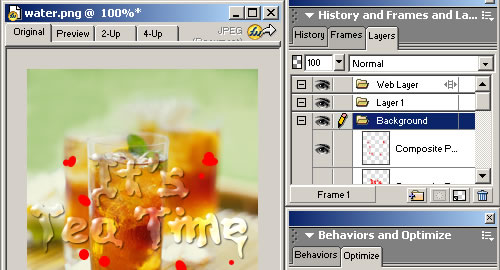
接下来的处理方式跟文字一样。
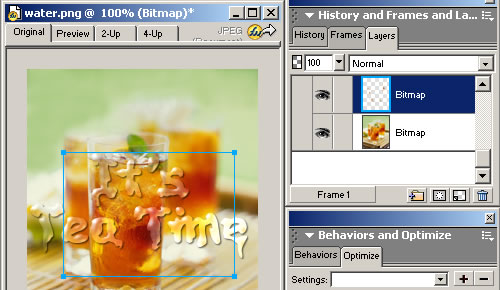
应用滤镜后就是下图这个样子。这里跟大家介绍个更简便的方法。因为水珠的效果设置跟文字是一样的,我们可以偷懒一下。选中文字物件,拷贝(Ctrl+C或右键Edit-->Copy),再回头选中未处理的水珠物件,按快捷键Ctrl+Alt+Shift+V,或右键Edit-->Paste Attributes,应用贴上特性功能来快速完成效果。
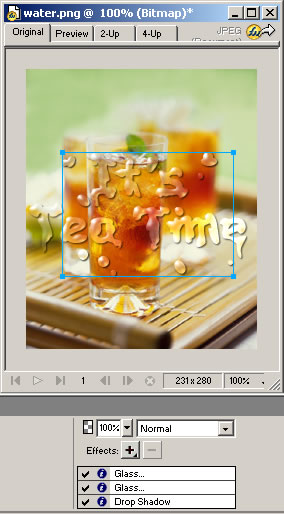
评论 {{userinfo.comments}}
{{child.content}}






{{question.question}}
提交
